Sur la box SiVIEW :
Sur la tablette :
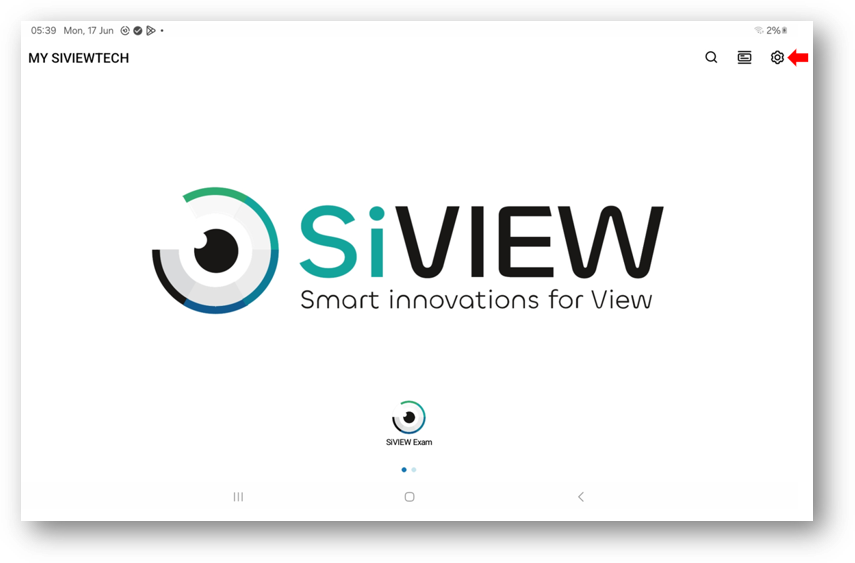
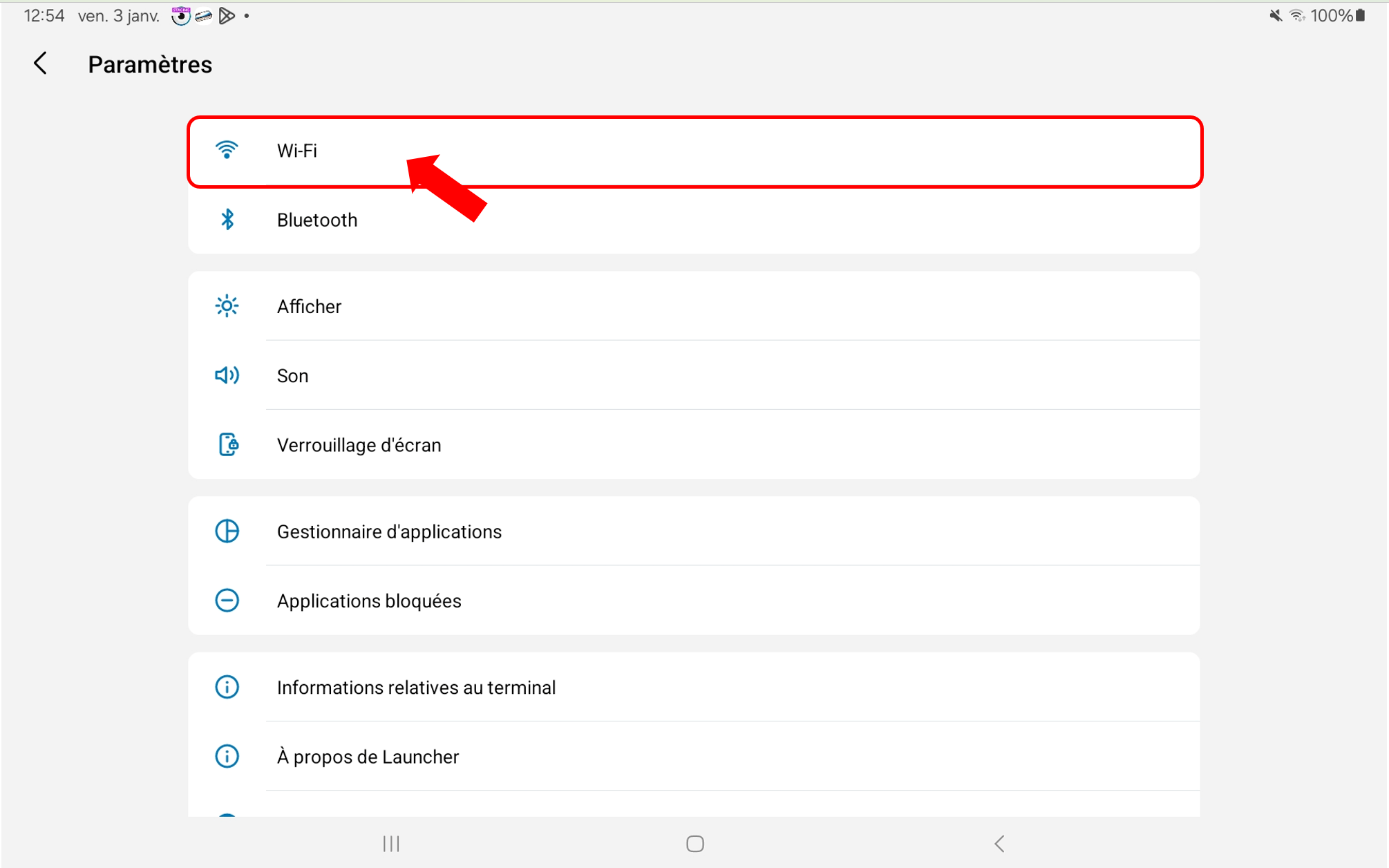
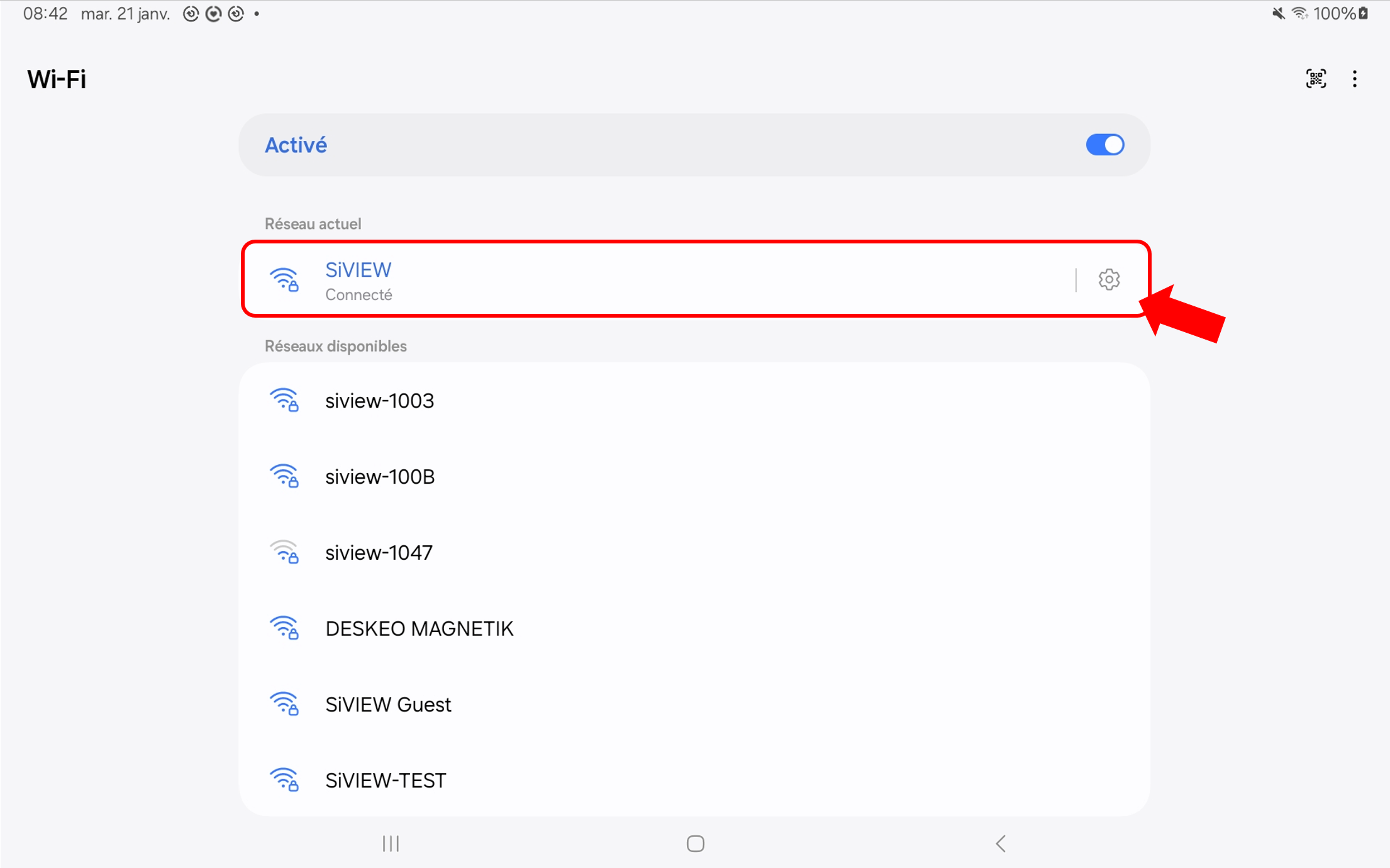
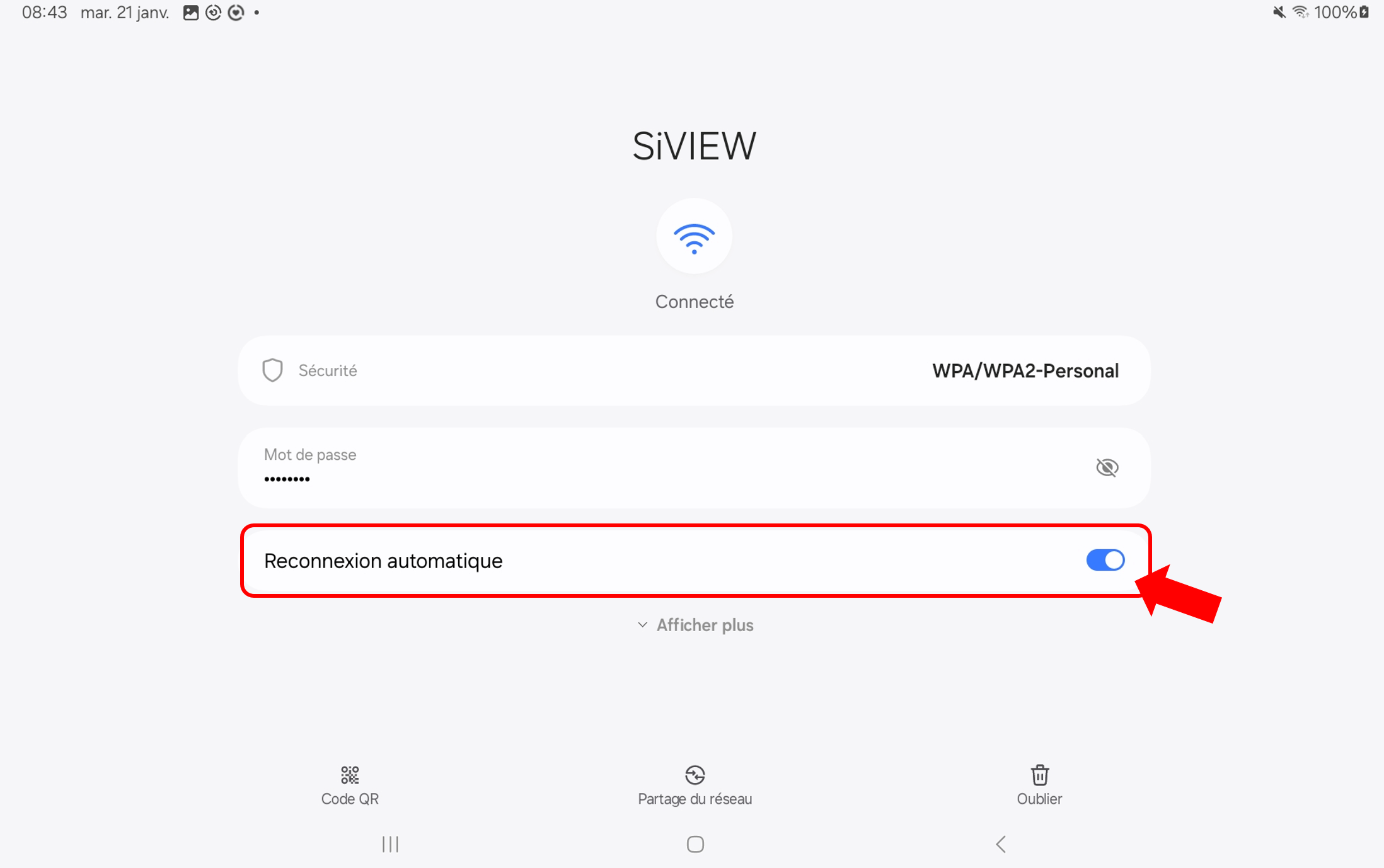
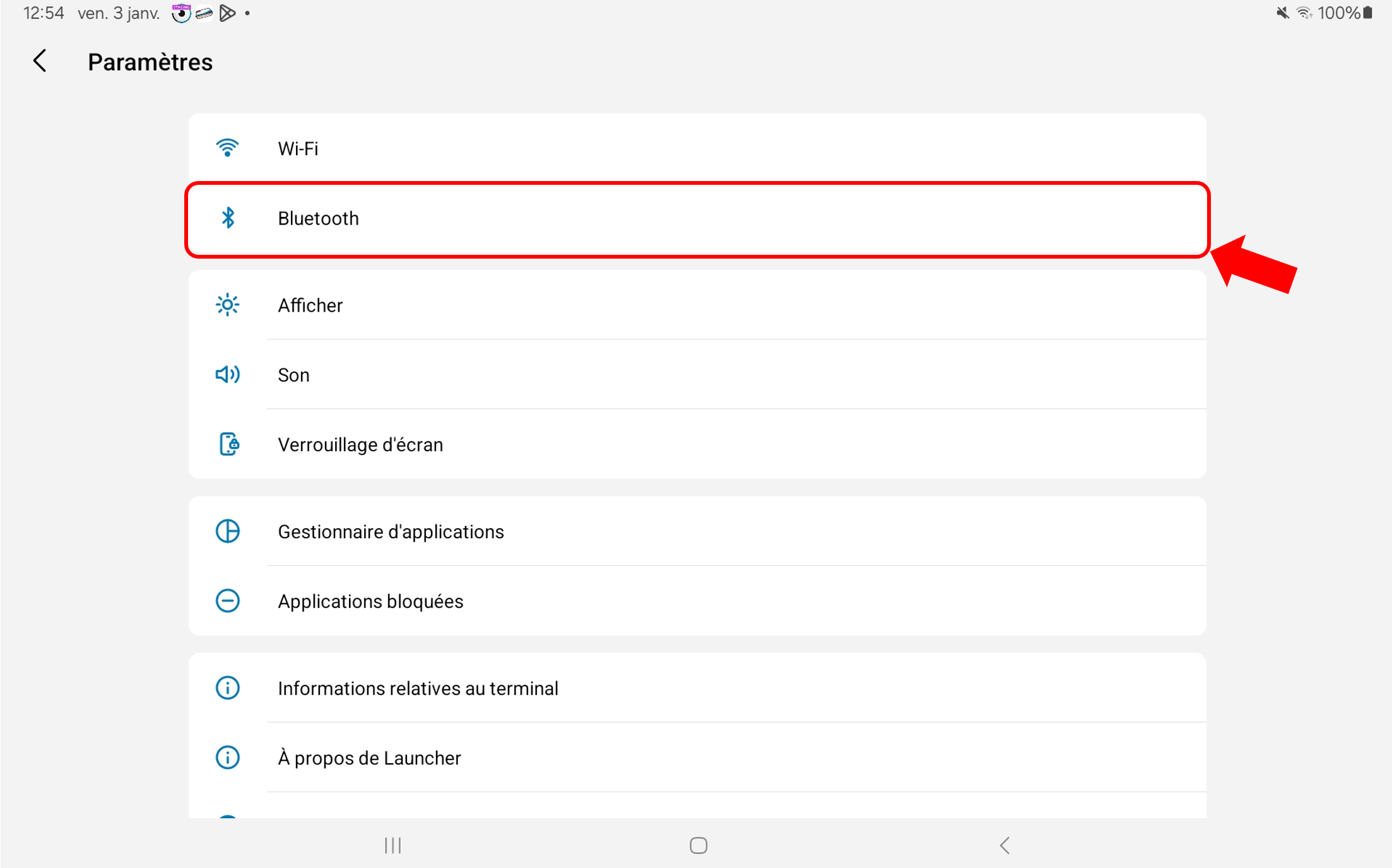
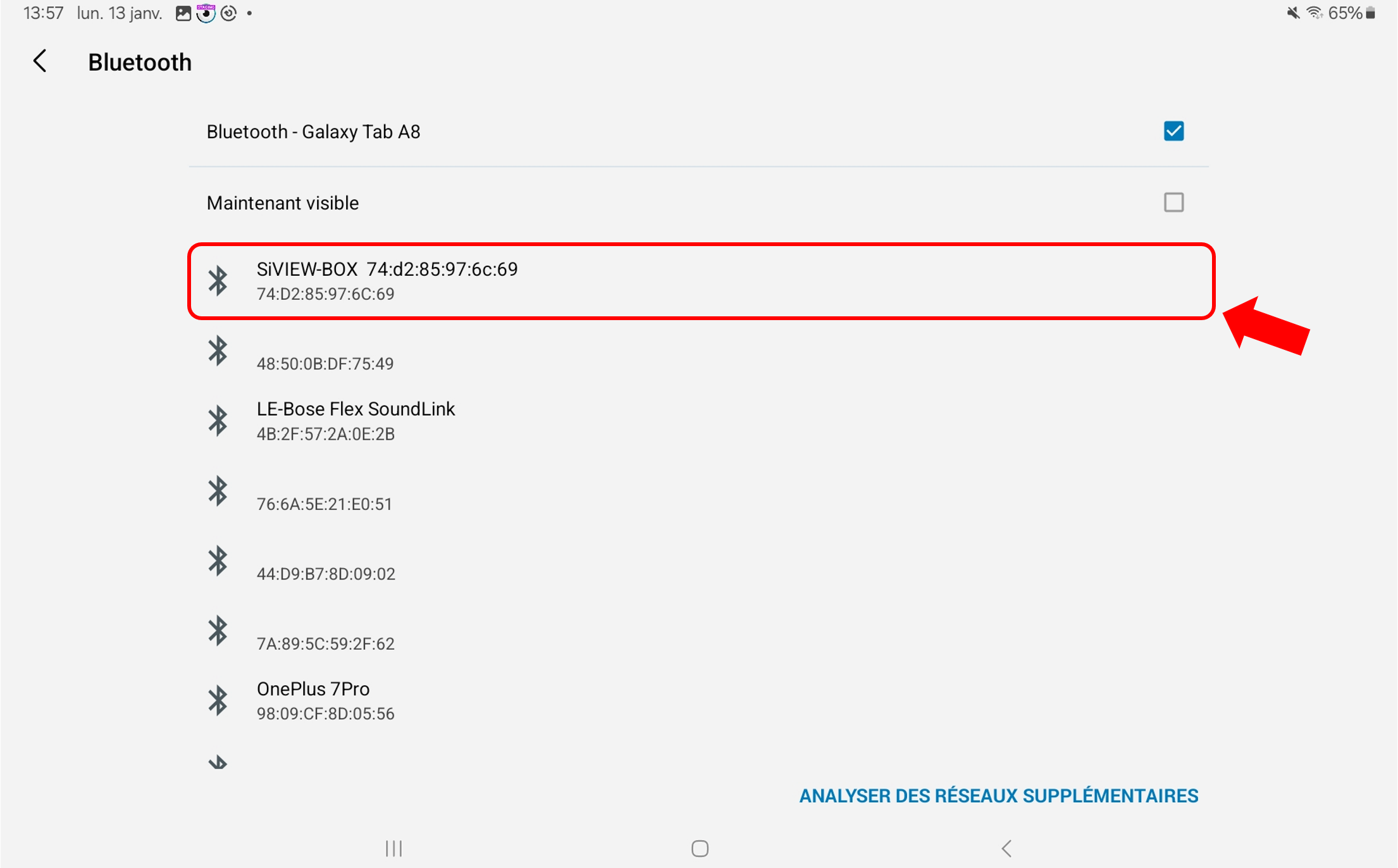
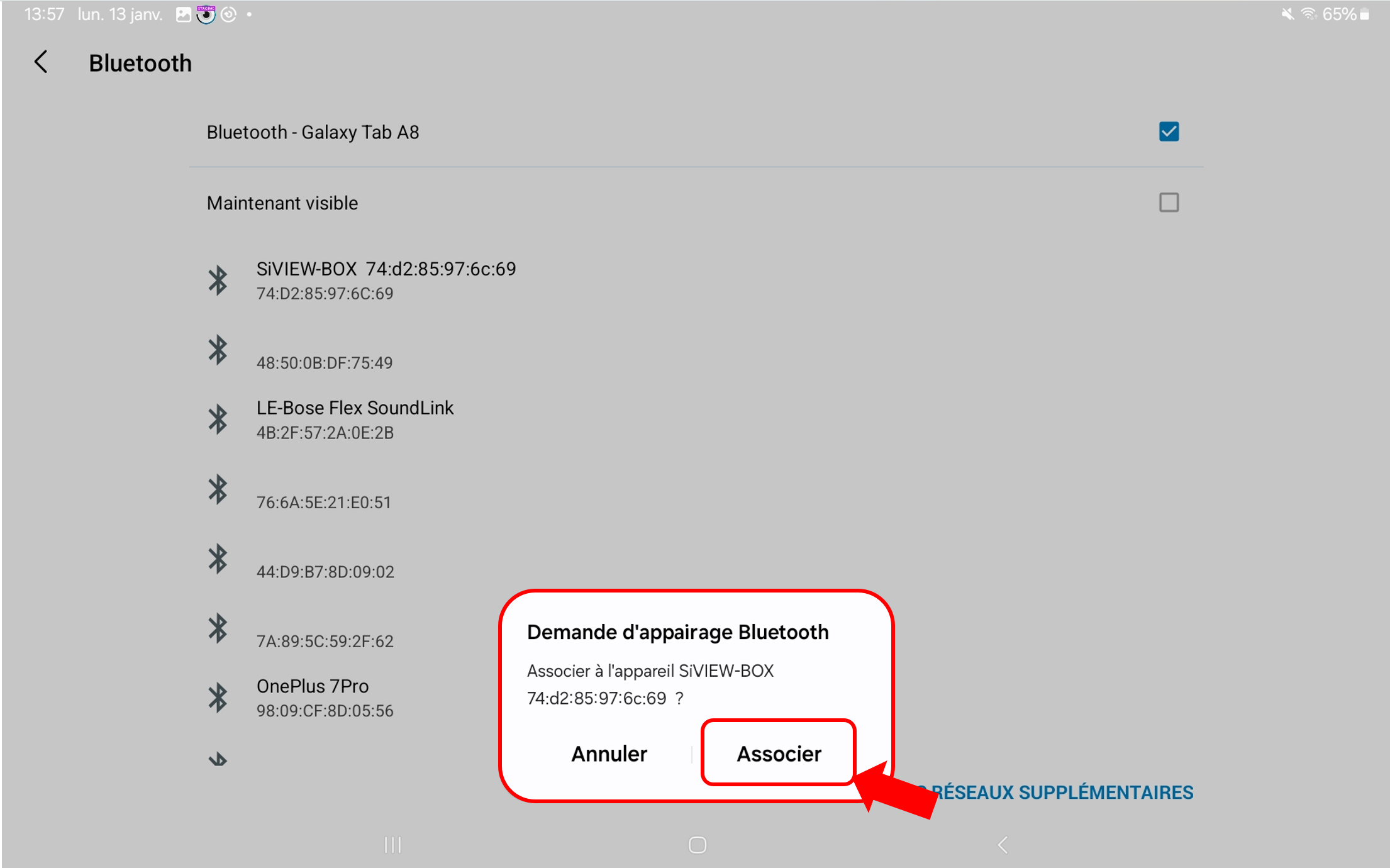

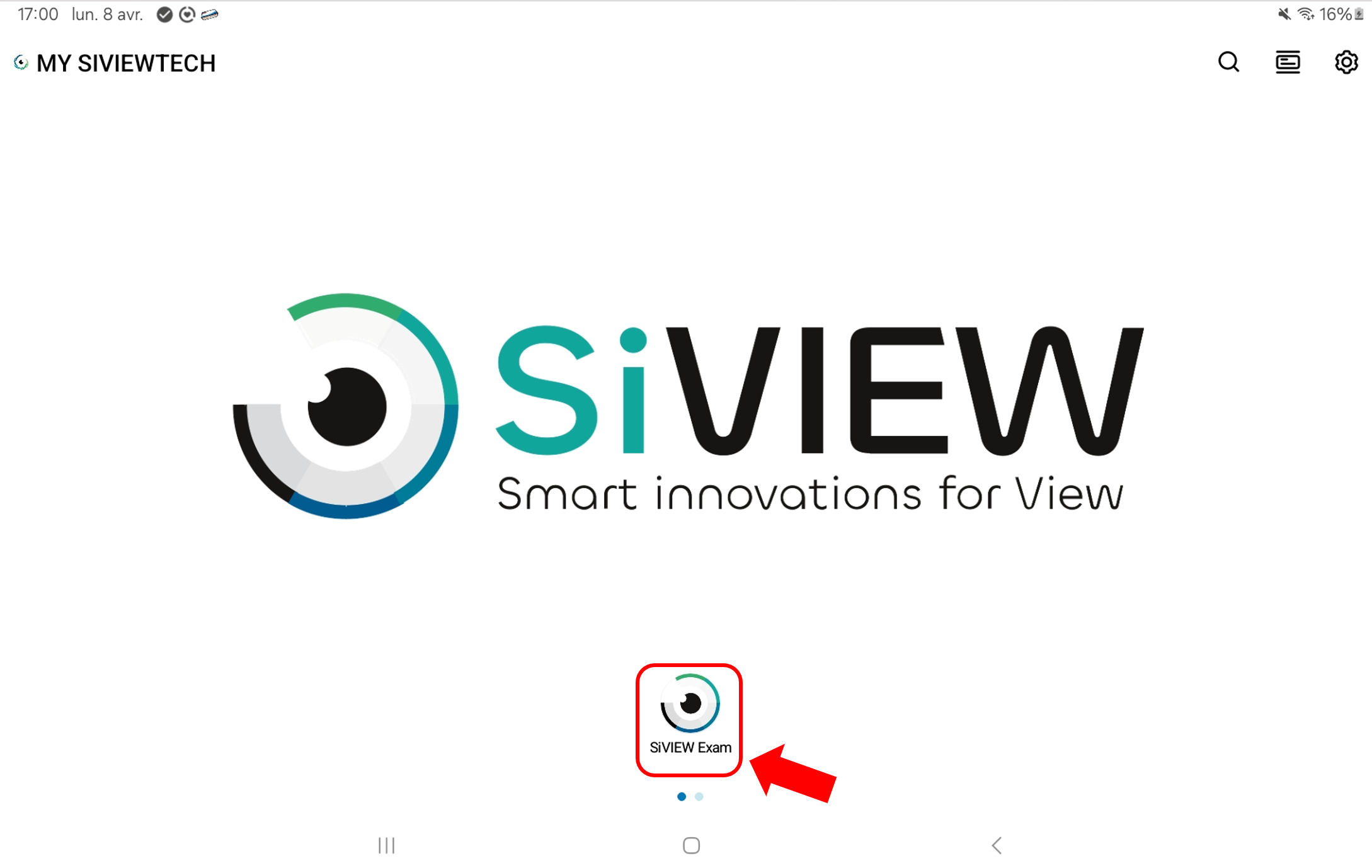
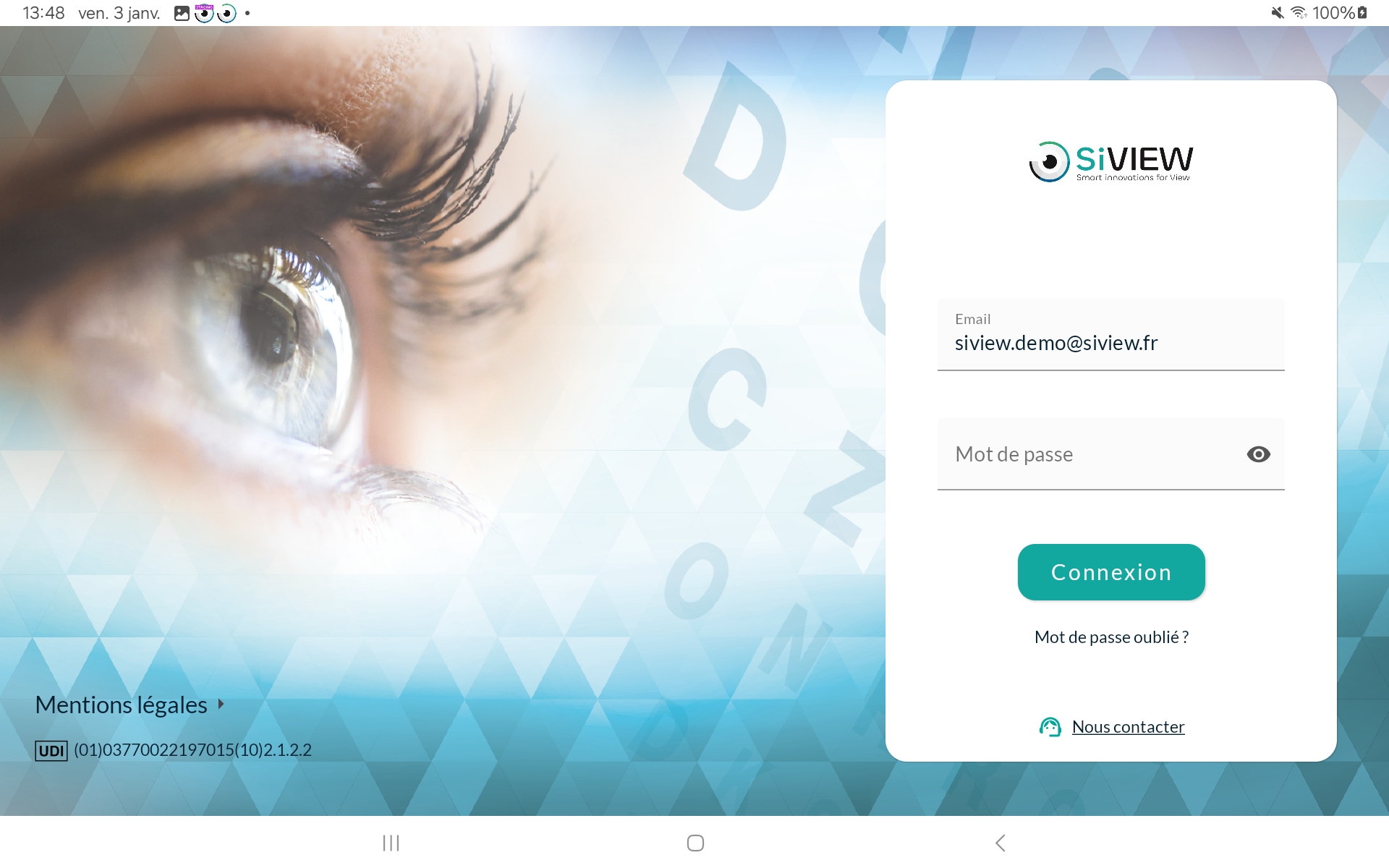
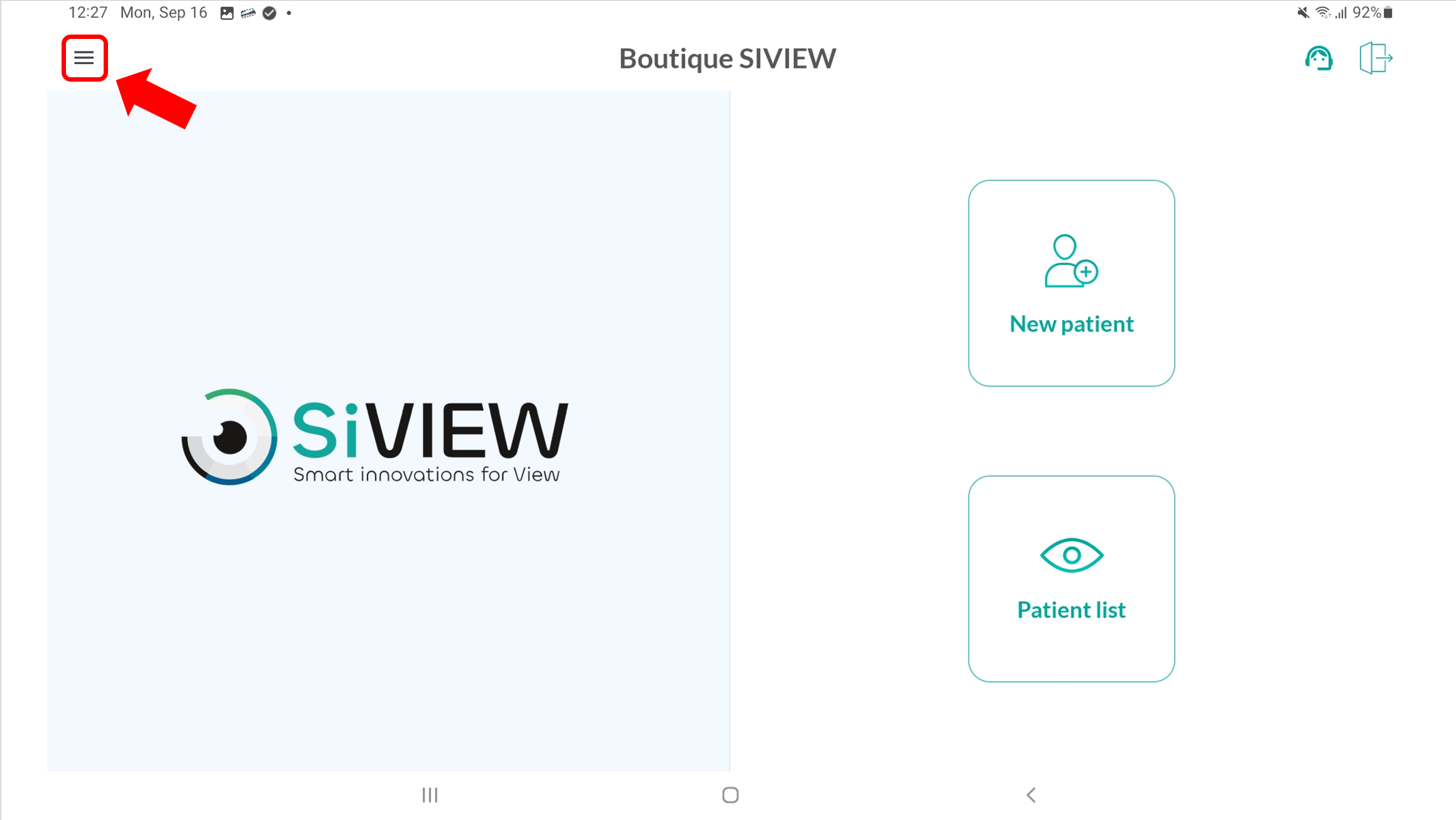
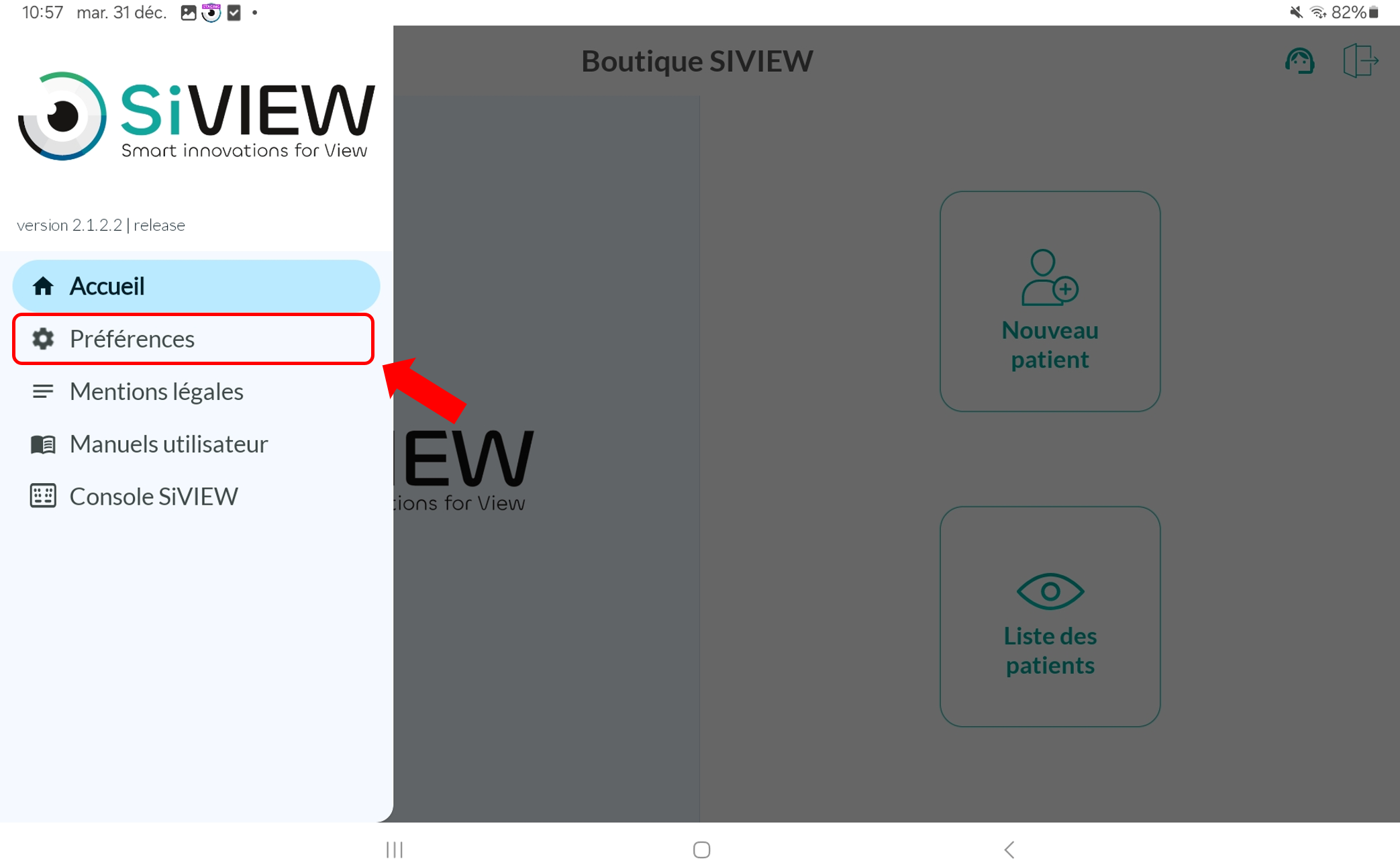
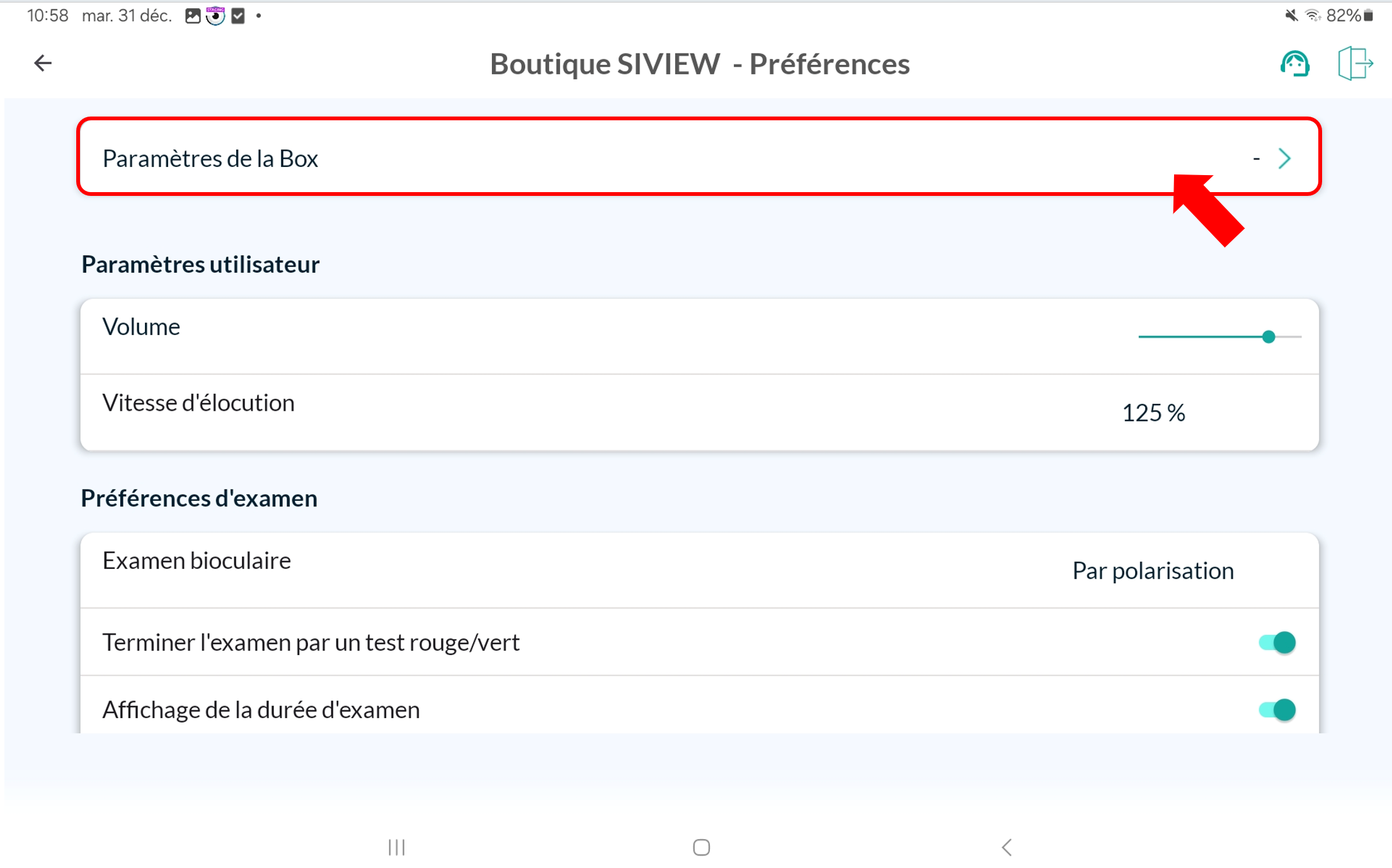
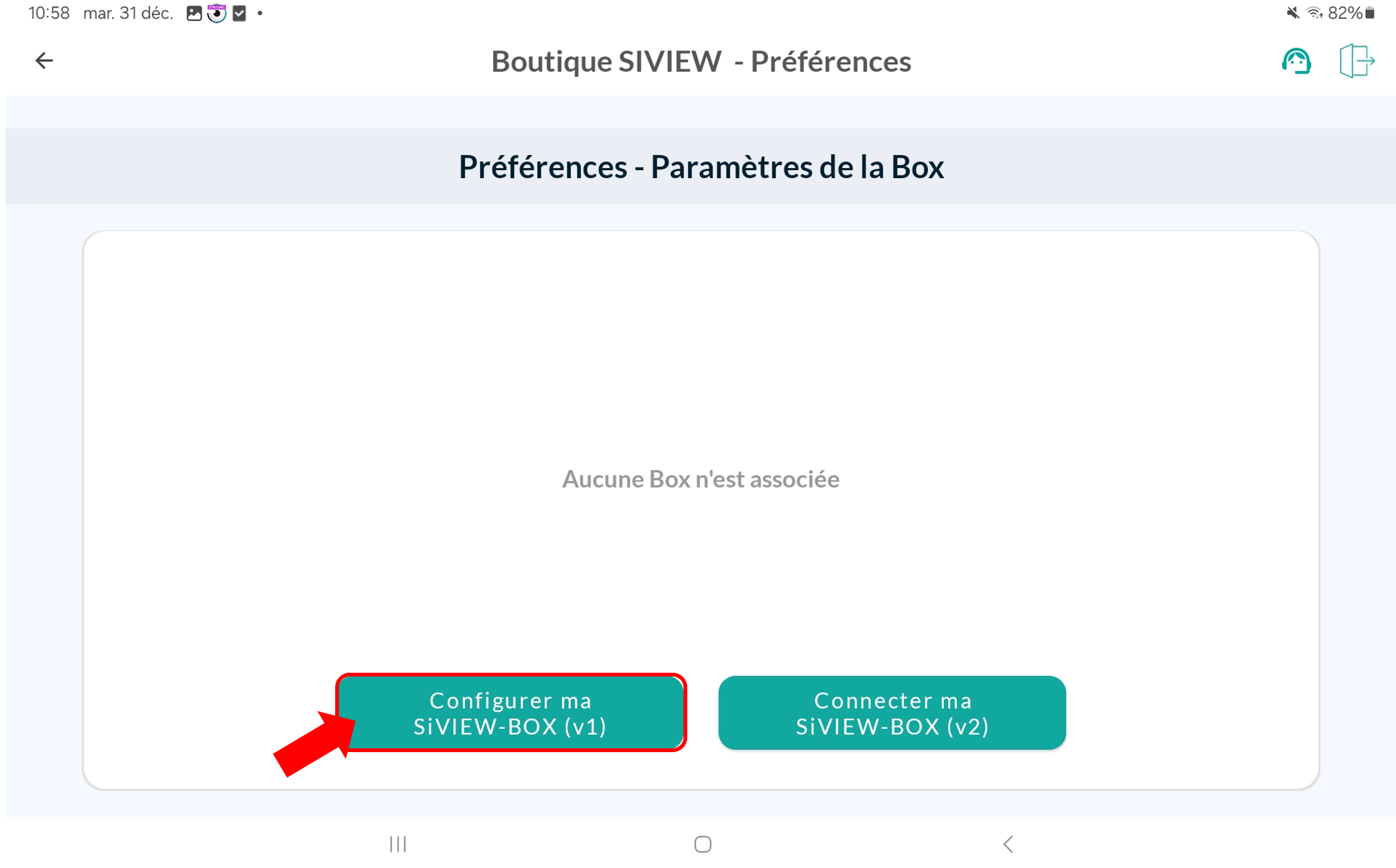
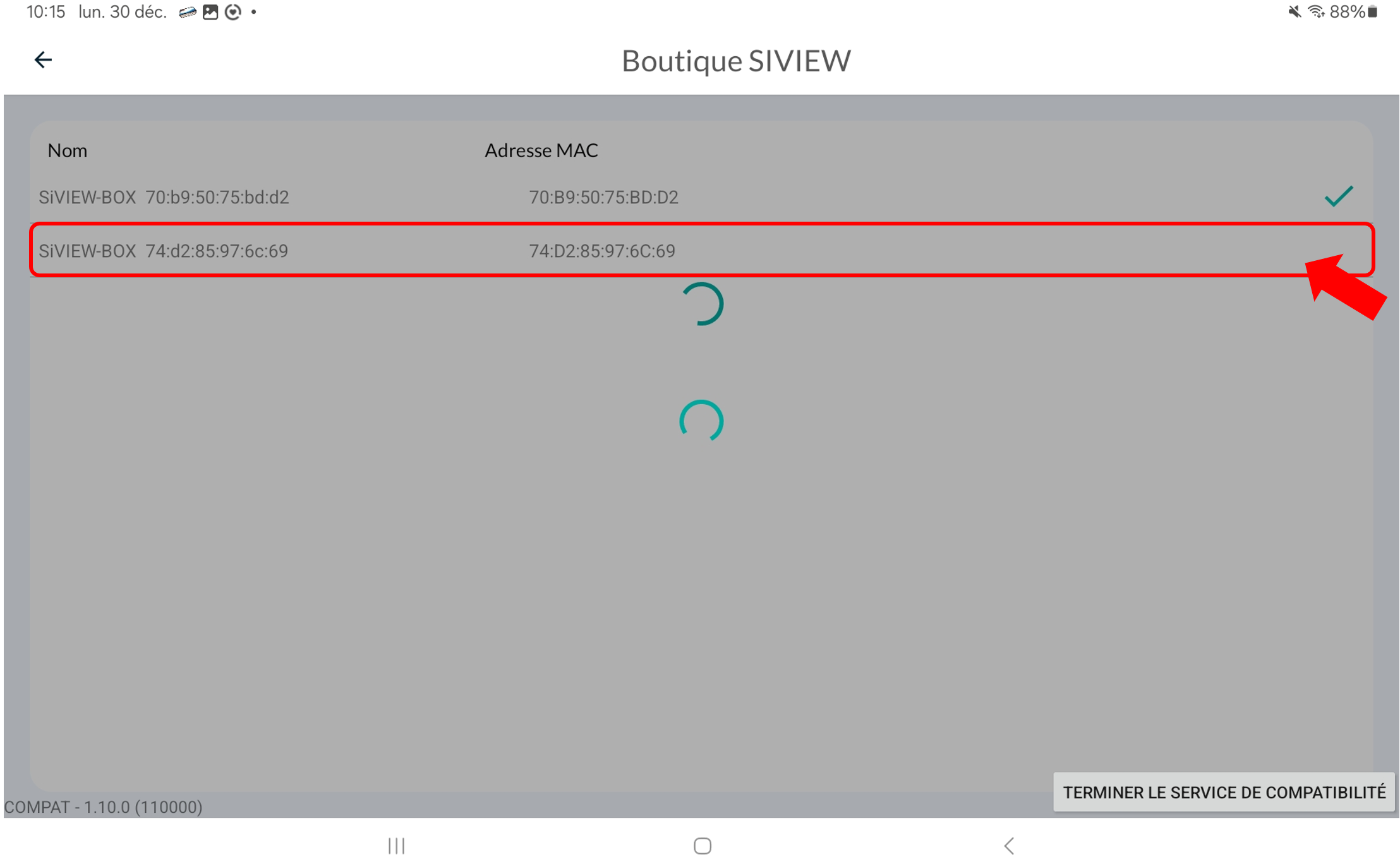
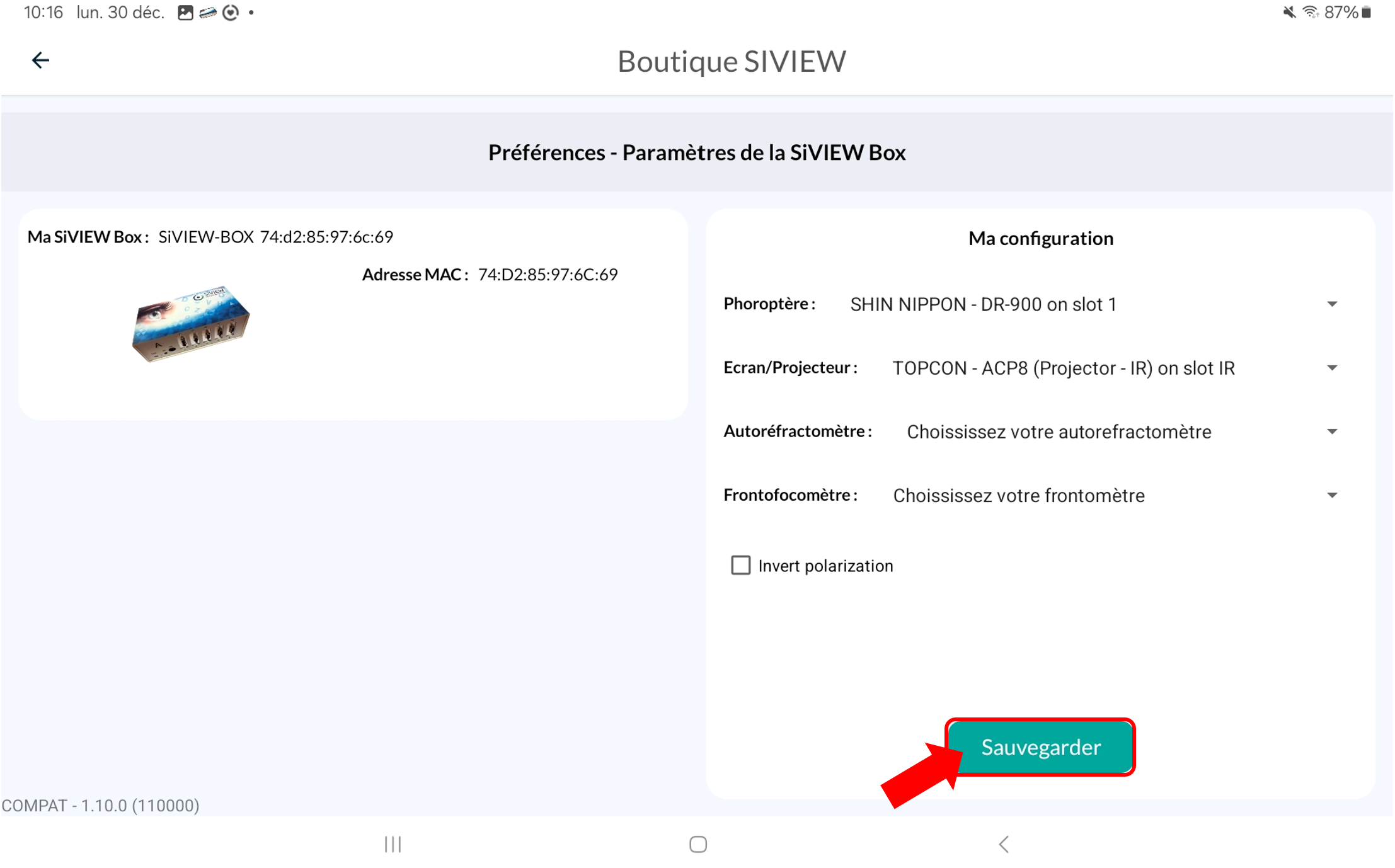
Si l’appairage de la box s’est déroulé correctement, le nom de la SiVIEW Box connectée à la tablette ainsi que les informations des appareils de réfraction reliées à la SiVIEW Box devraient s’afficher.
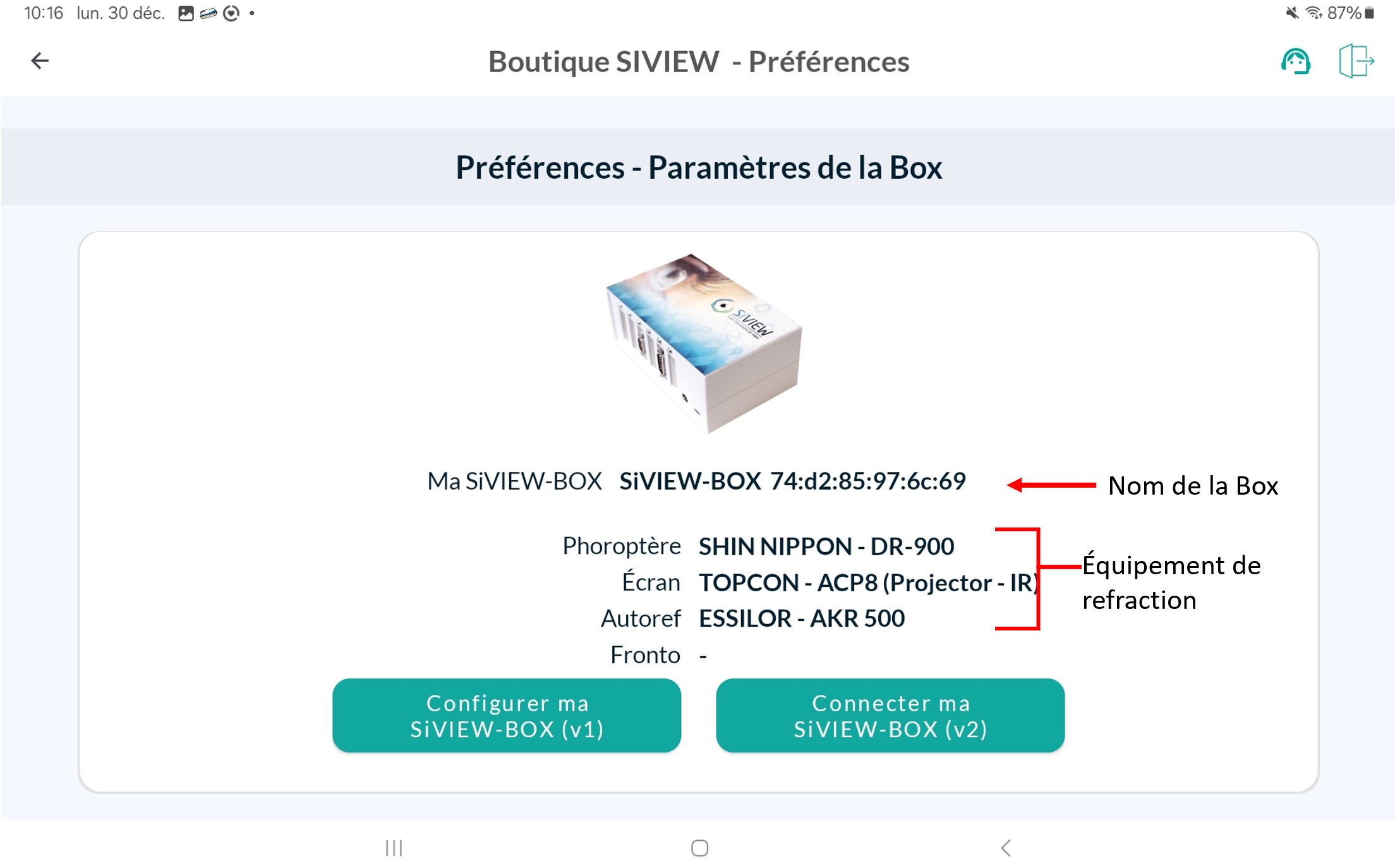
Retournez à la page d’accueil de l’application, cliquez sur « Nouveau patient » et effectuez un examen test.
Vérifiez le fonctionnement de :
Complétez notre formulaire de support client
ou contactez nos spécialistes.